电脑桌面图标变成白色文件了怎么办win7 win7电脑桌面图标变成白色文件怎么恢复
更新时间:2024-05-02 14:33:42作者:xiaoliu
当我们打开电脑桌面时,突然发现图标变成了白色文件,让人感到困惑和不安,这种情况可能是由于系统错误或病毒感染导致的。要恢复图标的正常状态,我们可以尝试重新设置图标缩略图、清理系统垃圾文件或者进行杀毒操作。通过这些简单的方法,我们可以很快地解决这个问题,让电脑桌面恢复原本的美观和功能性。
解决方法:
1、用户反馈Windows桌面图标变成白色文档寻求解决方法,报错见下图。
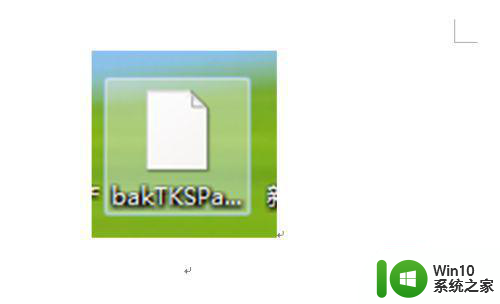
2、按住ctrl+alt+del键打开资源管理器。
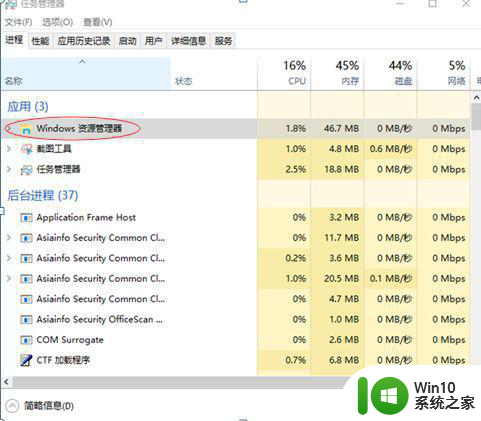
3、在任务管理器窗口--进程界面应用下找到windows 资源管理器右键重新启动。
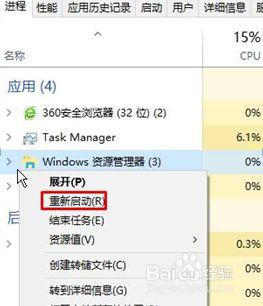
4、点击文件-查看--勾选文件扩展名复选框。

5、返回桌面右击新建txt输入如下:
@echo off
taskkill /f /im explorer.exe
CD /d %userprofile%AppDataLocal
DEL IconCache.db /a
start explorer.exe
cho 执行完成
修改为桌面图标变白修复.bat格式。
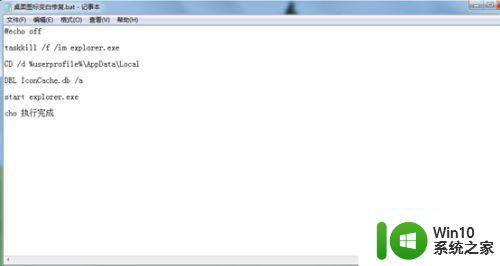
6、双击桌面图标变白修复.bat格式。

以上就是电脑桌面图标变成白色文件了怎么办win7的全部内容,有遇到相同问题的用户可参考本文中介绍的步骤来进行修复,希望能够对大家有所帮助。
电脑桌面图标变成白色文件了怎么办win7 win7电脑桌面图标变成白色文件怎么恢复相关教程
- 解决Win7系统电脑桌面图标变成白图标的方法 Win7系统桌面图标白色怎么办
- win7桌面图标出现白色方块修复方法 win7桌面图标变成白色方框怎么办
- win7系统桌面和开始菜单中的图标都变成了word文件的解决方法 win7系统桌面和开始菜单图标变成word文件怎么办
- 电脑图标上有白色文件怎么去掉 win7桌面图标有白色方块怎么解决
- win7 64位系统桌面图标变成白底怎么办 Win7 64位系统桌面图标背景变白的解决方法
- win7文件夹图标变成黑色怎么恢复 win7文件夹变成黑色的原因和解决办法
- win7电脑下面任务栏变成灰色了怎么办 任务栏颜色变成灰白色怎么办win7
- win7文件夹图标变黑方块怎么办 如何修复win7文件夹图标变成黑色方块问题
- win7图标白色异常修复方法 win7系统图标变白怎么修复
- window7为什么桌面的快捷方式变成了一样的灰白色 Windows7 桌面快捷方式灰白色问题
- w7office2016图标变成白色但是能正常打开如何解决 Office2016图标变白色但能正常打开如何处理
- win7系统桌面图标变成Word格式怎么办 Win7系统桌面图标变成Word格式的解决方法
- window7电脑开机stop:c000021a{fata systemerror}蓝屏修复方法 Windows7电脑开机蓝屏stop c000021a错误修复方法
- win7访问共享文件夹记不住凭据如何解决 Windows 7 记住网络共享文件夹凭据设置方法
- win7重启提示Press Ctrl+Alt+Del to restart怎么办 Win7重启提示按下Ctrl Alt Del无法进入系统怎么办
- 笔记本win7无线适配器或访问点有问题解决方法 笔记本win7无线适配器无法连接网络解决方法
win7系统教程推荐
- 1 win7访问共享文件夹记不住凭据如何解决 Windows 7 记住网络共享文件夹凭据设置方法
- 2 笔记本win7无线适配器或访问点有问题解决方法 笔记本win7无线适配器无法连接网络解决方法
- 3 win7系统怎么取消开机密码?win7开机密码怎么取消 win7系统如何取消开机密码
- 4 win7 32位系统快速清理开始菜单中的程序使用记录的方法 如何清理win7 32位系统开始菜单中的程序使用记录
- 5 win7自动修复无法修复你的电脑的具体处理方法 win7自动修复无法修复的原因和解决方法
- 6 电脑显示屏不亮但是主机已开机win7如何修复 电脑显示屏黑屏但主机已开机怎么办win7
- 7 win7系统新建卷提示无法在此分配空间中创建新建卷如何修复 win7系统新建卷无法分配空间如何解决
- 8 一个意外的错误使你无法复制该文件win7的解决方案 win7文件复制失败怎么办
- 9 win7系统连接蓝牙耳机没声音怎么修复 win7系统连接蓝牙耳机无声音问题解决方法
- 10 win7系统键盘wasd和方向键调换了怎么办 win7系统键盘wasd和方向键调换后无法恢复
win7系统推荐
- 1 风林火山ghost win7 64位标准精简版v2023.12
- 2 电脑公司ghost win7 64位纯净免激活版v2023.12
- 3 电脑公司ghost win7 sp1 32位中文旗舰版下载v2023.12
- 4 电脑公司ghost windows7 sp1 64位官方专业版下载v2023.12
- 5 电脑公司win7免激活旗舰版64位v2023.12
- 6 系统之家ghost win7 32位稳定精简版v2023.12
- 7 技术员联盟ghost win7 sp1 64位纯净专业版v2023.12
- 8 绿茶ghost win7 64位快速完整版v2023.12
- 9 番茄花园ghost win7 sp1 32位旗舰装机版v2023.12
- 10 萝卜家园ghost win7 64位精简最终版v2023.12